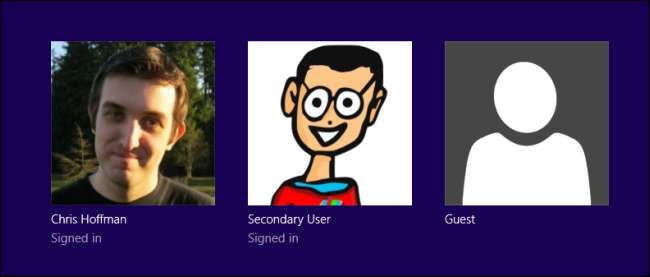
บัญชีผู้ใช้หลายบัญชีเคยใช้งานไม่ได้บน Windows แต่ไม่สามารถใช้งานได้อีกต่อไป หากมีคนใช้คอมพิวเตอร์ของคุณหลายคนโดยเฉพาะเด็กหรือแขกคุณควรให้แต่ละคนมีบัญชีผู้ใช้แยกกัน
บทความนี้มุ่งเน้นไปที่รายละเอียดเฉพาะสำหรับ Windows แต่มีเหตุผลกว้าง ๆ เช่นเดียวกันกับ Mac OS X, Linux และแม้แต่แท็บเล็ต Android ที่มีคุณลักษณะบัญชีผู้ใช้ใหม่หลายบัญชี
ทำไมไม่ใช้เพียงบัญชีเดียว?
หากคุณใช้บัญชีผู้ใช้เดียวบนคอมพิวเตอร์ทุกคนจะแชร์การตั้งค่าแอปพลิเคชันไฟล์และสิทธิ์ระบบเดียวกัน
- การตั้งค่าแอปพลิเคชัน : เมื่อคุณใช้บัญชีผู้ใช้เดียวทุกคนที่ใช้คอมพิวเตอร์จะใช้เบราว์เซอร์เดียวกัน วิธีนี้ช่วยให้บุคคลอื่นสามารถใช้บัญชีออนไลน์ของคุณได้หากคุณยังคงลงชื่อเข้าใช้ดูประวัติเบราว์เซอร์ของคุณดูข้อมูลบุ๊กมาร์กของคุณและอื่น ๆ หากคุณใช้บัญชีผู้ใช้หลายบัญชีทุกคนจะมีเบราว์เซอร์ของตัวเองซึ่งสามารถเข้าสู่ระบบได้โดยไม่ต้องกังวล เช่นเดียวกับแอปพลิเคชันอื่น ๆ เช่นโปรแกรมรับส่งเมล โปรแกรมส่วนใหญ่จะใช้การตั้งค่าที่แตกต่างกันสำหรับบัญชีผู้ใช้แต่ละบัญชี
- ไฟล์ : การที่มีคนหลายคนแชร์บัญชีผู้ใช้เดียวจึงไม่มีใครมีไฟล์ส่วนตัวเลย ทุกคนที่ใช้บัญชีผู้ใช้เดียวกันสามารถดูไฟล์ของคุณได้ หากคุณใช้บัญชีผู้ใช้หลายบัญชีผู้ใช้รายอื่นจะไม่สามารถดูไฟล์ที่เก็บไว้ในโฟลเดอร์ผู้ใช้ของคุณที่ C: \ Users \ Name คุณจะไม่สามารถดูไฟล์ของพวกเขาได้เช่นกัน สิ่งนี้ให้ความเป็นส่วนตัวเพิ่มเติมหากผู้ใช้รายอื่นเป็นบัญชีผู้ใช้มาตรฐาน โปรดทราบว่าผู้ใช้ผู้ดูแลระบบมีสิทธิ์เต็มระบบและสามารถดูไฟล์ทั้งหมดบนคอมพิวเตอร์ได้
- สิทธิ์ของระบบ : บัญชีผู้ใช้อื่นอาจเป็นบัญชีมาตรฐานหรือบัญชีผู้ดูแลระบบก็ได้ หากเป็นบัญชีมาตรฐานคุณสามารถทำได้ ใช้การควบคุมโดยผู้ปกครองในตัวของ Windows เพื่อกำหนดขีด จำกัด การใช้คอมพิวเตอร์ของบุตรหลานและดูข้อมูลเกี่ยวกับคอมพิวเตอร์ ใครก็ตามที่คุณอนุญาตให้ใช้คอมพิวเตอร์ของคุณสามารถมีสิทธิ์ จำกัด ดังนั้นพวกเขาจึงไม่สามารถดูไฟล์ของคุณติดตั้งซอฟต์แวร์หรือทำการเปลี่ยนแปลงอื่น ๆ ในคอมพิวเตอร์ของคุณได้ สิ่งนี้จะมีประโยชน์อย่างยิ่งหากคุณต้องการล็อกคอมพิวเตอร์เพื่อให้ผู้ใช้ที่มีประสบการณ์น้อยไม่ต้องติดตั้งมัลแวร์

สิ่งนี้สำคัญยิ่งกว่าใน Windows 8 ที่คุณ เข้าสู่ระบบด้วยบัญชี Microsoft (เช่นบัญชี Hotmail) ตามค่าเริ่มต้น หากคุณลงชื่อเข้าใช้ด้วยบัญชี Hotmail คุณจะยังคงลงชื่อเข้าใช้แอป Mail ที่ทันสมัยขณะใช้คอมพิวเตอร์ ใครก็ตามที่ใช้บัญชีผู้ใช้ของคุณสามารถเปิดแอปอีเมลได้แม้ว่าคุณจะออกจากระบบ Hotmail หรือ Outlook.com ของ Microsoft ในเบราว์เซอร์ก็ตาม
ด้วยบัญชีผู้ใช้หลายบัญชีคุณสามารถทำได้ ดูว่าผู้ใช้รายใดลงชื่อเข้าใช้คอมพิวเตอร์ของคุณครั้งล่าสุดเมื่อใด .
บัญชีหลายบัญชีทำงานอย่างไร
เมื่อคุณสร้างบัญชีผู้ใช้เพิ่มเติมคุณจะสามารถเข้าสู่ระบบได้จากหน้าจอเข้าสู่ระบบ Windows คุณสามารถเข้าสู่ระบบบัญชีผู้ใช้หลายบัญชีพร้อมกันได้ - หากคุณล็อกหน้าจอและผู้ใช้รายอื่นเข้าสู่ระบบโปรแกรมบนเดสก์ท็อปเดิมของคุณจะยังคงทำงานอยู่ในขณะที่พวกเขาใช้เดสก์ท็อปแยกต่างหาก
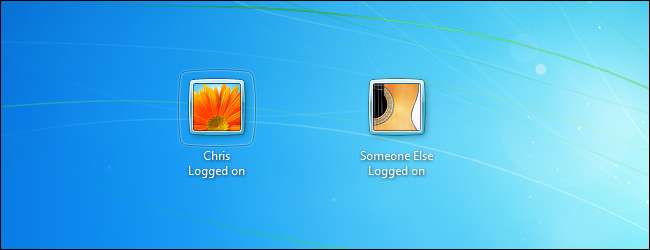
บัญชีผู้ใช้สามารถเป็นได้ทั้งผู้ดูแลระบบหรือบัญชีผู้ใช้มาตรฐาน ผู้ดูแลระบบสามารถเข้าถึงระบบได้อย่างเต็มที่ในขณะที่บัญชีผู้ใช้มาตรฐานมีการเข้าถึงที่ จำกัด และต้องได้รับอนุญาตจากผู้ดูแลระบบเพื่อติดตั้งซอฟต์แวร์เปลี่ยนการตั้งค่าระบบบางอย่างดูไฟล์ที่พวกเขาไม่มีสิทธิ์เข้าถึงและอื่น ๆ
ตัวอย่างเช่นหากคุณสร้างบัญชีผู้ใช้มาตรฐานบนคอมพิวเตอร์ของคุณและสงวนสิทธิ์ของผู้ดูแลระบบสำหรับบัญชีผู้ใช้ของคุณคุณจะต้องพิมพ์รหัสผ่านของบัญชีของคุณเมื่อใดก็ตามที่ผู้ใช้มาตรฐานต้องการติดตั้งซอฟต์แวร์ทำการเปลี่ยนแปลงการตั้งค่าระบบหรือทำสิ่งอื่นใดที่ปิดอยู่ - ลิมิต
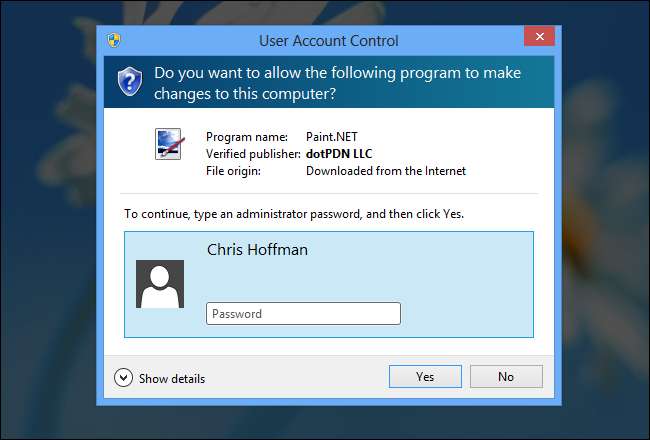
บัญชีผู้ใช้แต่ละบัญชีมีโฟลเดอร์แยกของตัวเองภายใต้โฟลเดอร์ C: \ Users ไฟล์ส่วนตัวของบัญชีผู้ใช้เช่นโฟลเดอร์เอกสารของฉันดาวน์โหลดและเดสก์ท็อปจะถูกเก็บไว้ที่นี่ แอปพลิเคชันส่วนใหญ่เก็บข้อมูลและการตั้งค่าไว้ในโฟลเดอร์ข้อมูลแอปพลิเคชันเฉพาะผู้ใช้ดังนั้นผู้ใช้แต่ละคนสามารถมีการตั้งค่าโปรแกรมและข้อมูลของตนเองได้ โปรดทราบว่าแอปพลิเคชันที่ออกแบบมาไม่ดีบางแอปพลิเคชัน (โดยเฉพาะเกมรุ่นเก่า) อาจจัดเก็บไฟล์บันทึกไว้ในตำแหน่งเดียวสำหรับผู้ใช้ทุกคนในระบบเนื่องจากเป็นจำนวนแอปพลิเคชัน Windows ที่ทำงานในอดีต
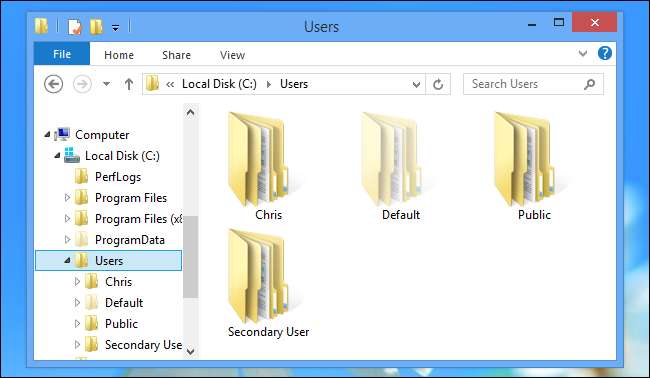
บัญชีแขก
บัญชีแขกเป็นบัญชีผู้ใช้ประเภทพิเศษที่มีไว้สำหรับผู้ที่ใช้คอมพิวเตอร์ของคุณชั่วคราว หากคุณมีแขกที่ต้องการใช้คอมพิวเตอร์ท่องเว็บหรือตรวจสอบอีเมลคุณสามารถให้สิทธิ์เข้าถึงบัญชีผู้เยี่ยมชมแทนที่จะอนุญาตให้ใช้บัญชีปัจจุบันของคุณหรือสร้างบัญชีใหม่สำหรับพวกเขาเท่านั้น
วิธีนี้ช่วยให้มั่นใจได้ว่าพวกเขาจะไม่สอดแนมข้อมูลส่วนตัวของคุณแม้โดยบังเอิญ คอมพิวเตอร์เป็นสิ่งที่เป็นส่วนตัวอย่างยิ่งและการให้สิทธิ์ผู้อื่นเข้าถึงผ่านบัญชีผู้เยี่ยมชมจะช่วยให้คุณผ่อนคลายแทนที่จะมองข้ามไหล่ของพวกเขาและกังวลว่าพวกเขาจะเปิดอีเมลของคุณโดยไม่ได้ตั้งใจหรือเห็นข้อความส่วนตัวที่เข้ามา นอกจากนี้บัญชีผู้เยี่ยมชมยังมีการเข้าถึงที่ จำกัด ดังนั้นผู้อื่นจึงไม่สามารถติดตั้งซอฟต์แวร์หรือเปลี่ยนการตั้งค่าระบบ
เนื่องจากความสามารถในการลงชื่อเข้าใช้บัญชีผู้ใช้หลายบัญชีพร้อมกันคุณจึงไม่จำเป็นต้องออกจากระบบเพื่อให้พวกเขาใช้คอมพิวเตอร์ของคุณ เพียงแค่ล็อกหน้าจอและอนุญาตให้แขกของคุณเข้าสู่ระบบบัญชีผู้เยี่ยมชม โปรแกรมของคุณจะยังคงทำงานอยู่เบื้องหลังและคุณสามารถออกจากระบบบัญชีผู้เยี่ยมชมและปลดล็อกเซสชันเดสก์ท็อปของบัญชีผู้ใช้หลักได้เมื่อดำเนินการเสร็จสิ้น
บัญชี Guest ถูกปิดใช้งานโดยค่าเริ่มต้นใน Windows 7 และ 8 ถึง ใช้บัญชี Guest คุณจะต้องเปิดใช้งานจากหน้าจอบัญชีผู้ใช้ในแผงควบคุม โดยเลือกบัญชีผู้ใช้ในแผงควบคุมคลิกเปลี่ยนประเภทบัญชีและเลือกบัญชีผู้เยี่ยมชม คลิกเปิดเพื่อเปิดใช้งาน จะปรากฏบนหน้าจอล็อกเช่นเดียวกับบัญชีอื่น ๆ
หมายเหตุ: บัญชี Guest ไม่สามารถใช้ได้ใน Windows 10 อย่างไรก็ตามคุณสามารถทำได้ สร้างบัญชีใหม่ที่เลียนแบบบัญชี Guest และให้การเข้าถึงที่ จำกัด สำหรับผู้ใช้ทั่วไปของคุณ
ที่เกี่ยวข้อง: ทำอย่างไรให้คนอื่นใช้คอมพิวเตอร์ของคุณโดยไม่ให้พวกเขาเข้าถึงทุกสิ่งของคุณ
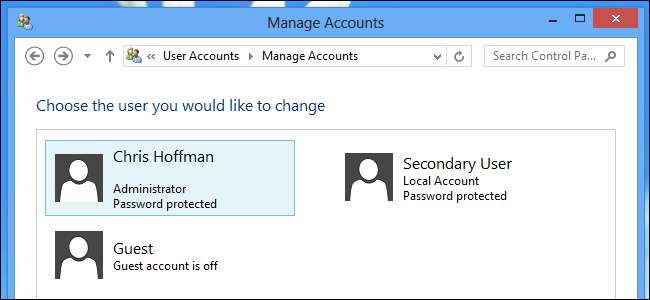
เป็นเรื่องน่าสนใจที่การสนับสนุนของ Windows สำหรับบัญชีผู้ใช้หลายบัญชีทำงานได้ดีในตอนนี้เมื่อหลาย ๆ คนมีแล็ปท็อปส่วนตัวของตัวเอง ย้อนกลับไปใน Windows 98 วันที่มีคนแชร์คอมพิวเตอร์เดสก์ท็อปในครัวเรือนมากขึ้นการสนับสนุนที่ดีสำหรับบัญชีผู้ใช้หลายบัญชีจะมีประโยชน์มากกว่า







